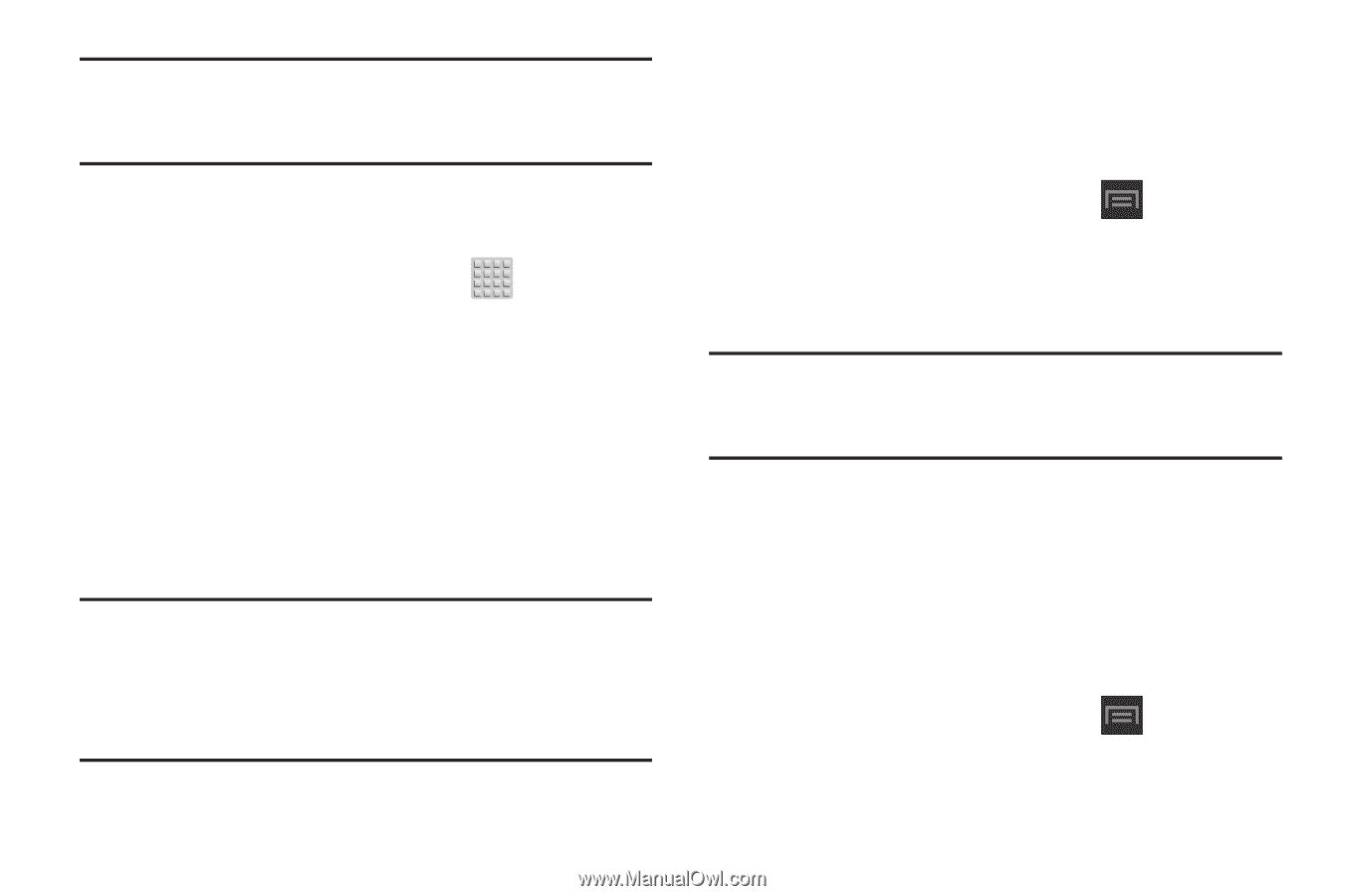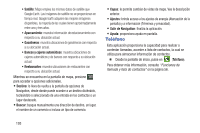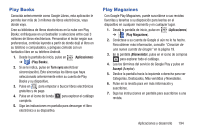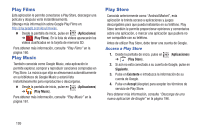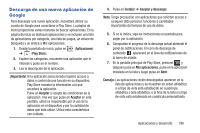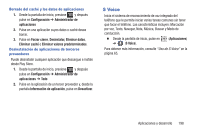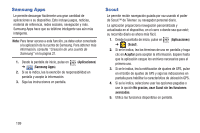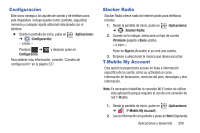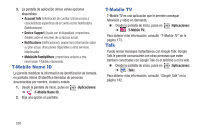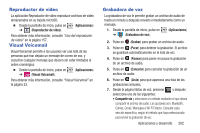Samsung SGH-T599 User Manual T-mobile Sgh-t599 Galaxy Exhibit Spanish User Man - Page 202
Cómo iniciar una aplicación de Google instalada, Desarrollo de Android, Orígenes desconocidos
 |
View all Samsung SGH-T599 manuals
Add to My Manuals
Save this manual to your list of manuals |
Page 202 highlights
Nota: Se requiere un plan de datos para utilizar esta característica. Podrían aplicarse ciertos cargos. Para obtener más detalles, comuníquese con su proveedor de servicio. Cómo iniciar una aplicación de Google instalada 1. Desde la pantalla de inicio, pulse en (Aplicaciones). 2. Pulse en la aplicación recién instalada. Esa aplicación generalmente se encuentra en la última página de aplicaciones. Desarrollo de Android Este dispositivo se puede utilizar para el desarrollo de aplicaciones de Android. Puede crear aplicaciones en el SDK (kit de desarrollo de software) e instalarlas en el dispositivo, y después ejecutar las aplicaciones utilizando el hardware, sistema y red. ¡Advertencia! Ya que es posible configurar el dispositivo con software del sistema no proporcionado ni apoyado por Google ni ninguna otra empresa, los usuarios finales utilizan estos dispositivos a su propio riesgo. 197 Orígenes desconocidos Esta característica se puede utilizar para el desarrollo de aplicaciones de Android. Permite a los desarrolladores instalar aplicaciones que no son de Play Store. Ⅲ Desde la pantalla de inicio, presione y después pulse en Configuración ➔ Seguridad ➔ Orígenes desconocidos. Aparecerá una marca de verificación junto a Orígenes desconocidos para indicar que la opción está activa. Nota: Si la opción Orígenes desconocidos no está habilitada, las aplicaciones sin un certificado no podrán descargarse al dispositivo. Administración de las aplicaciones Esta característica le permite administrar y quitar aplicaciones instaladas. También puede ver la cantidad de memoria o recursos utilizados, así como la memoria y los recursos restantes para cada una de las aplicaciones instaladas en el dispositivo, y borrar los datos, el caché o los valores predeterminados. Ⅲ Desde la pantalla de inicio, presione y después pulse en Configuración ➔ Administrador de aplicaciones